Come Convertire File RAR in ZIP su Windows

Hai dei file RAR che vuoi convertire in file ZIP? Scopri come convertire un file RAR nel formato ZIP.
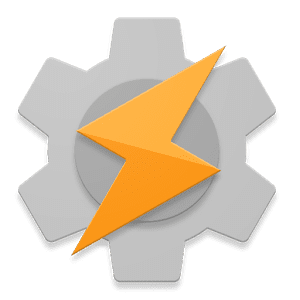
Tasker si è evoluto di recente per diventare una delle applicazioni più utili e innovative per Android. Consente all'utente di eseguire varie funzioni personalizzabili su un dispositivo. Potrebbe volerci del tempo per abituarsi alle modifiche implementate, ma consente un maggiore controllo e un risparmio di tempo con le scorciatoie a lungo termine. Sono disponibili numerosi plug-in e l'app ha nuove funzionalità e funzionalità con ogni aggiornamento. L'app è disponibile per circa $ 2,99 sul Google Play Store e non sono richiesti annunci pubblicitari o acquisti in-app. Se non hai familiarità con le manovre nell'applicazione Tasker, potrebbe essere necessario cercare tutorial più approfonditi per principianti al fine di implementare determinate funzionalità.
All'interno del recente aggiornamento Tasker 5.9.3, la funzione "Non disturbare" consente all'utente di modificare dinamicamente le tradizionali impostazioni Non disturbare nella pagina Impostazioni. Con questa nuova funzione, puoi filtrare le telefonate di utenti specifici. Ciò consente agli utenti di mantenere un livello di privacy più elevato senza dover bloccare nessuno. Un'altra caratteristica utile in termini di privacy è la possibilità di abilitare/disabilitare la telecamera a livello di sistema. Si parla molto nelle ultime notizie di applicazioni che hanno accesso alla tua fotocamera e ti lasciano vulnerabile alle persone che ti spiano senza la tua esplicita conoscenza. Questo vale anche per gli hacker. Alcune persone sono persino arrivate al punto di mettere un pezzo di nastro adesivo sulle loro macchine fotografiche. Con questa capacità in Tasker,
Le funzioni di regolazione del volume consentono al dispositivo di un utente di regolare automaticamente il volume in determinate posizioni. Ad esempio, se vuoi abbassare il volume ogni volta che entri nel tuo ufficio in una certa misura, puoi farlo automaticamente con Tasker. I fattori che sono determinati da questo includono la tua posizione, l'app in cui ti trovi, la rete WiFi e i messaggi ricevuti. Puoi anche regolare il volume di applicazioni specifiche.
La nuova funzione Logcat Entry ti consente di automatizzare determinate attività sul tuo dispositivo. Questo registratore di eventi consente all'utente di attivare determinati eventi con azioni diverse. Puoi attivare il tuo dispositivo con azioni che includono ciascuna impronta digitale utilizzata per sbloccare il telefono, tenendo premuta un'applicazione per più di un secondo o premendo la funzione snooze sulla sveglia. Queste azioni causano diverse azioni personalizzabili. Ogni dito è identificato con un numero, quindi puoi impostare ogni dito per attivare determinate azioni all'interno di Tasker. Ad esempio, puoi registrare il tuo dito medio per aprire automaticamente la fotocamera quando sblocchi il telefono con essa. Le possibilità e le varianti di questa funzione sono infinite.
La funzione Ottieni posizione v2 ti consente di identificare esattamente dove ti trovi entro un lasso di tempo di circa due secondi. Prima, questo processo poteva richiedere fino a un minuto intero. Ti viene fornito un indirizzo URL che mostra la tua posizione esatta su Google Maps dandoti pieno accesso a Posizione fusa. Sono incluse altre variabili più avanzate come fornire la precisione dell'intervallo in metri della posizione desiderata o altre proprietà, inclusa la visualizzazione dei limiti di velocità all'interno dell'area della posizione.
Puoi usare Tasker per rendere il tuo telefono virtualmente a mani libere con AutoVoice. Esistono due metodi comunemente usati per utilizzare questa funzione. Puoi utilizzare AutoVoice Recognize o estrarre comandi da Google Now. Indipendentemente da ciò, consente al tuo telefono di ricevere comandi in qualsiasi momento con i controlli Touchless. Una volta ottenuto un segnale vocale, l'app AutoVoice Tasker interpreterà il messaggio ed eseguirà l'attività.
Sebbene ci voglia un po' di tempo e di ricerca per ottimizzare queste funzionalità, ci sono tutorial per principianti che includono video passo passo per realizzarli. Questo elenco è solo una frazione di ciò che Tasker offre ai suoi utenti in termini di personalizzazione e prestazioni, continuando ad espandersi con ogni aggiornamento.
Hai dei file RAR che vuoi convertire in file ZIP? Scopri come convertire un file RAR nel formato ZIP.
Hai bisogno di pianificare riunioni ricorrenti su MS Teams con gli stessi membri del team? Scopri come impostare una riunione ricorrente in Teams.
Ti mostriamo come cambiare il colore dell
In questo tutorial, ti mostriamo come cambiare l
Spotify può risultare fastidioso se si apre automaticamente ogni volta che accendi il computer. Disabilita l
Se LastPass non riesce a connettersi ai suoi server, svuota la cache locale, aggiorna il gestore di password e disabilita le estensioni del tuo browser.
Microsoft Teams attualmente non supporta la trasmissione delle riunioni e delle chiamate sulla TV nativamente. Ma puoi usare un
Scopri come risolvere l
Ti stai chiedendo come integrare ChatGPT in Microsoft Word? Questa guida ti mostra esattamente come farlo con l\
Mantieni la cache del tuo browser Google Chrome pulita seguendo questi passaggi.






